Установка и переход на новый язык отображения в Windows 7 Home и Pro

Как установить и изменить на новый язык интерфейса в Windows 7 Домашняя и Профессиональная с помощью пакетов интерфейса пользователя.
В Windows 10 легко восстановить удаленные файлы из корзины и восстановить их в исходное местоположение. Если вы намеренно или случайно удалили что-то со своего ПК и хотите вернуть его позже, есть пять способов восстановить удаленные файлы из корзины в Windows 10. В этом руководстве показано все, что вам нужно для доступа, поиска и восстановления удаленных файлов и папок из Корзина на вашем компьютере или устройстве с Windows 10 :
Содержание
Перво-наперво: доступ к удаленным файлам с помощью корзины в Windows 10
Чтобы восстановить удаленные файлы в Windows 10, вам нужно сначала получить к ним доступ, открыв Корзину Windows 10 . Корзина по умолчанию находится в верхнем левом углу рабочего стола .
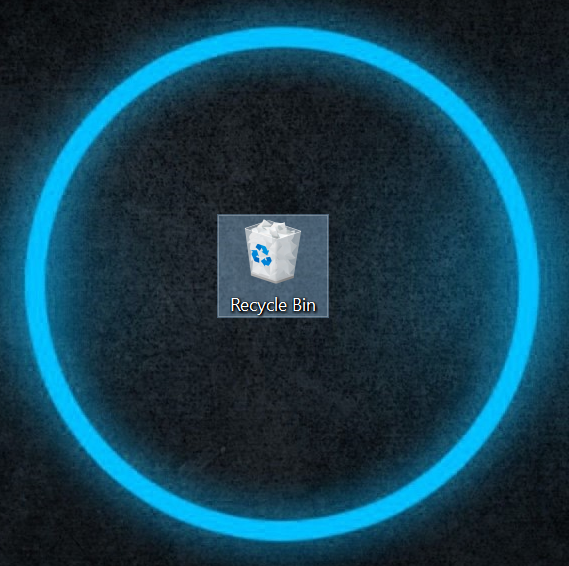
Корзина заполнена, если в ней есть удаленные файлы
Хотя технически у каждого жесткого диска есть корзина, все элементы, которые вы удаляете , отображаются в этой папке на рабочем столе . Простой способ открыть его — дважды щелкнуть или дважды нажать на него, и вы увидите список всех файлов и папок, которые вы удалили.
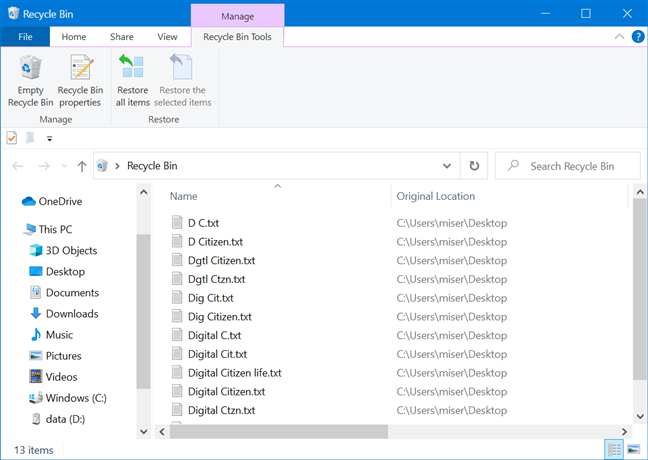
Ваши удаленные файлы отображаются в Корзине
Если на рабочем столе отсутствует папка « Корзина », узнайте, как ее восстановить, и другую полезную информацию о ней, прочитав «Корзина Windows 10: все, что вам нужно знать » .
1. Как восстановить удаленные файлы из корзины с помощью контекстного меню в Windows 10
Самый простой способ восстановить удаленные файлы из корзины — из контекстного меню. Выберите элемент (элементы), щелкните правой кнопкой мыши или нажмите и удерживайте его (их), чтобы открыть контекстное меню, а затем щелкните или коснитесь «Восстановить» .
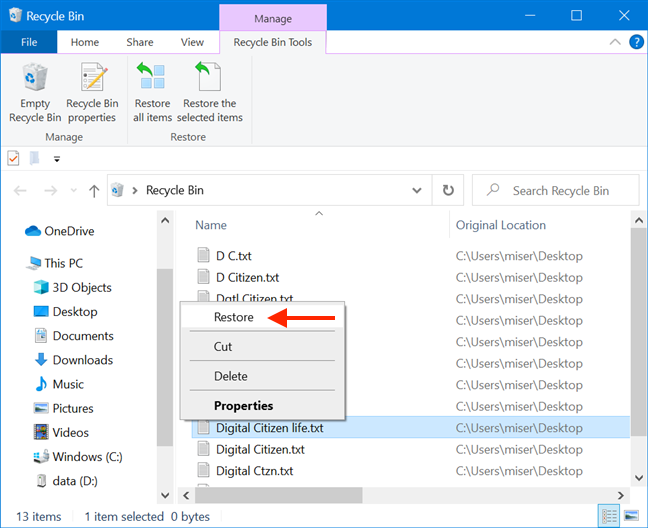
Восстановить удаленный файл
Предметы возвращаются на прежнее место.
2. Как восстановить удаленные файлы из корзины с помощью свойств в Windows 10
Если вы не уверены, что получили нужный файл или папку, вы можете узнать о них больше, прежде чем восстанавливать их. Хотя вы не можете использовать или открывать эти файлы и папки, пока они находятся в корзине , вы можете получить некоторую информацию о них, щелкнув или нажав « Свойства » в их контекстном меню.
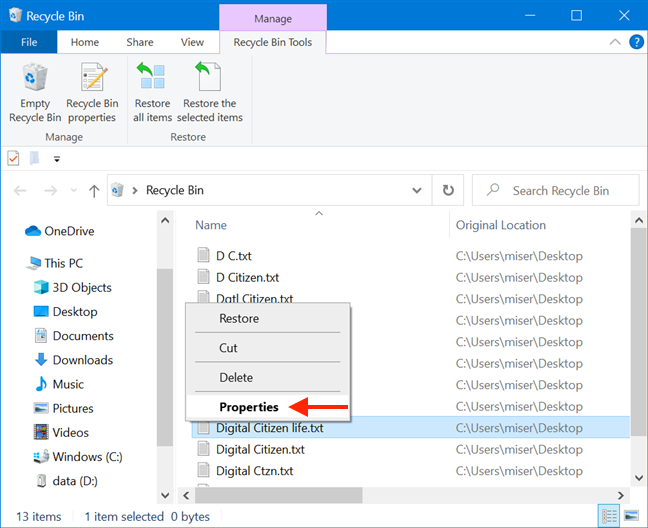
Щелкните правой кнопкой мыши элемент и выберите «Свойства».
Окно « Свойства » позволяет узнать, когда файл или папка были созданы и удалены , а также их тип , размер и происхождение — где элемент находился до удаления.
Чтобы восстановить файл или папку в том же месте, нажмите или коснитесь кнопки « Восстановить» .
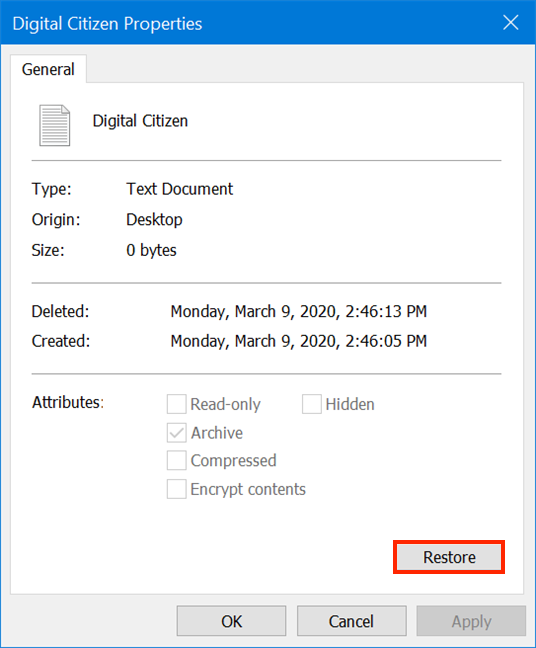
Восстановите файл, нажав Восстановить
Выбранные элементы немедленно восстанавливаются в исходное положение.
3. Как восстановить удаленные файлы с помощью инструментов корзины в Windows 10
Вы также можете выбрать один или несколько элементов и нажать «Восстановить выбранные элементы» на вкладке «Инструменты корзины» на ленте, чтобы вернуть их в исходное местоположение.
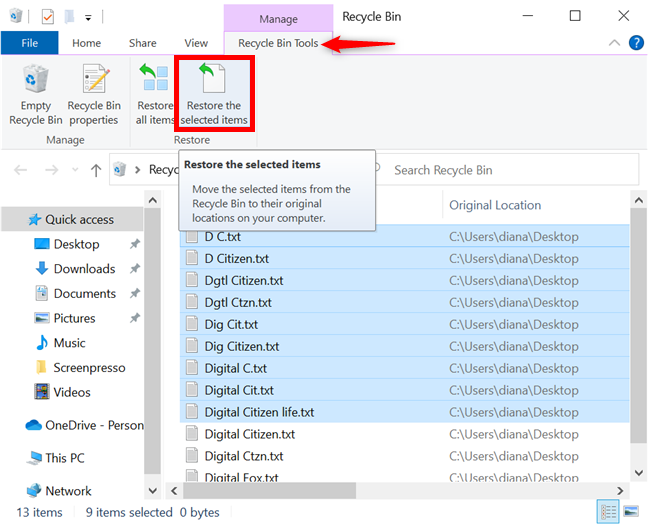
Восстановить выбранные элементы
Выбранные файлы и папки восстанавливаются немедленно.
4. Как восстановить все удаленные элементы с помощью инструментов корзины в Windows 10
Если вы хотите восстановить все содержимое корзины , используйте кнопку «Восстановить все элементы» на вкладке « Инструменты корзины » на ленте.
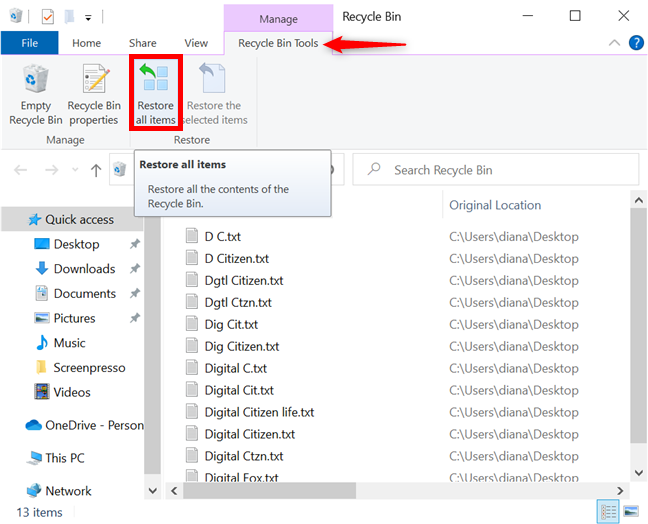
Восстановить все содержимое корзины
Элементы немедленно восстанавливаются другими методами, но вам необходимо подтвердить, когда вы восстанавливаете все файлы и папки в Корзине Windows 10 . Нажмите или коснитесь Да .
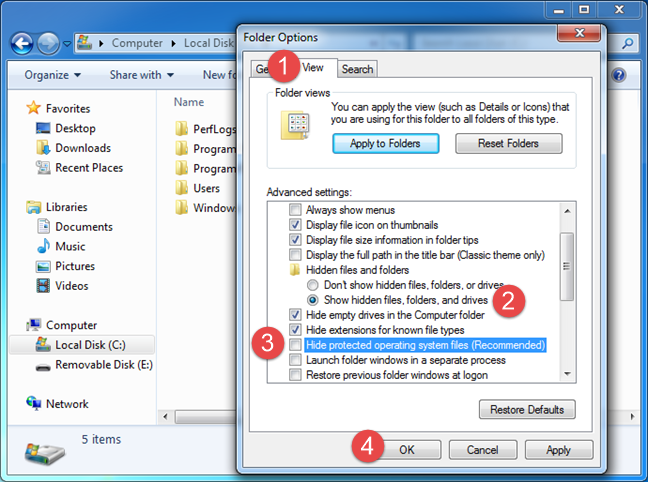
Подтвердите восстановление всех файлов из корзины в исходное расположение.
Затем все элементы возвращаются туда, где они были до удаления.
5. Как восстановить удаленные файлы из корзины с помощью «Вырезать и вставить» в Windows 10
Вы также можете вырезать любые удаленные элементы из корзины и вставить их в другое место, чтобы восстановить их. Выберите элементы, которые вы хотите переместить, а затем щелкните правой кнопкой мыши или нажмите и удерживайте, чтобы открыть контекстное меню. Нажмите или коснитесь «Вырезать » .
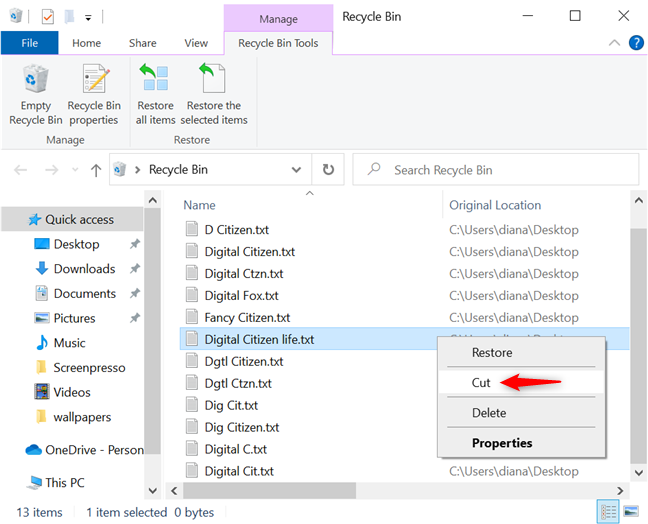
Вырезать элементы из корзины
Затем вы можете перейти в другую папку или на рабочий стол и вставить туда элементы. Щелкните правой кнопкой мыши или нажмите и удерживайте пустое место в папке назначения, а затем нажмите « Вставить » .
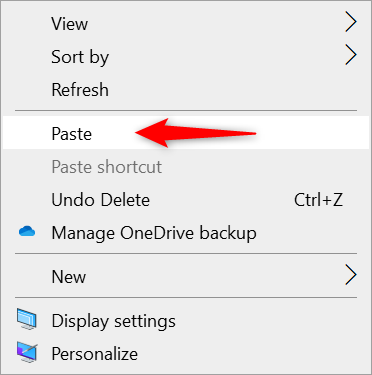
Вставьте файл(ы) в другую папку по вашему выбору
Windows 10 восст��навливает элементы и помещает их в указанное место назначения.
СОВЕТ. Существует несколько способов вырезать файлы из корзины и вставить их в другое место. Чтобы узнать больше, прочитайте наш учебник о том, как вырезать, копировать и вставлять в Windows .
БОНУС: Как найти удаленные файлы и папки в Корзине
Если у вас возникли трудности с поиском файла или папки, которые вы удалили, вы можете использовать уникальные параметры сортировки корзины . Щелкните правой кнопкой мыши или нажмите и удерживайте пустую область внутри корзины , чтобы открыть контекстное меню. Получите доступ к сортировке и обратите внимание на параметры « Исходное местоположение » и « Дата удаления » . Вы можете использовать любой из них, чтобы быстрее найти выброшенный предмет.
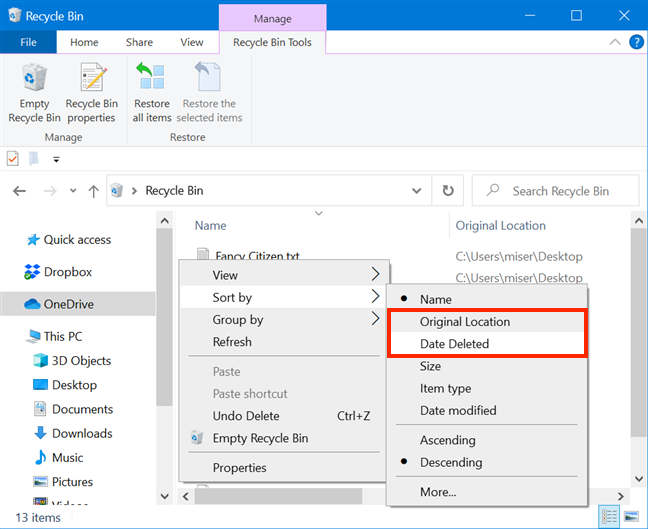
Используйте дополнительные параметры сортировки корзины
Если вы не можете найти удаленные файлы и папки в корзине , они могут быть удалены без возможности восстановления. Тем не менее, есть шаги, которые вы все еще можете предпринять, чтобы вернуть их. Для начала прочтите Что происходит с удаленными файлами? Почему вы можете восстановить некоторые из них? чтобы лучше понять, с чем вы имеете дело. Затем вы можете использовать историю файлов , чтобы получить резервную копию, или попробовать бесплатный сторонний инструмент восстановления , например Recuva .
Какие файлы вы восстановили из корзины Windows 10?
Корзина является промежуточным этапом перед окончательным удалением элементов, поэтому изображения в наших руководствах хранятся там до тех пор, пока наши статьи не будут опубликованы. Если нам нужно внести какие-либо изменения в последнюю минуту, мы можем легко найти и восстановить удаленные файлы из корзины . А вы? Какие данные вы восстановили из корзины Windows 10 ? Дайте нам знать об этом в комментариях.
Как установить и изменить на новый язык интерфейса в Windows 7 Домашняя и Профессиональная с помощью пакетов интерфейса пользователя.
Узнайте, как эффективно экспортировать пароли из браузеров, таких как Google Chrome, Mozilla Firefox, Opera, Internet Explorer и Microsoft Edge в формате CSV для удобства переноса.
Как изменить формат скриншота на Android-смартфонах и планшетах с png на jpg или с jpg на png.
Как открыть WordPad в Windows 10 и Windows 7. Вот все шаги, чтобы открыть WordPad: с помощью кликов, ярлыков и команд.
Сочетание клавиш Windows + G не работает? Вы не можете включить Xbox Game Bar? Вот три вещи, которые вы можете сделать, чтобы это исправить.
Где находится Центр мобильности Windows в Windows 10? Вот все ярлыки и способы открытия Центра мобильности Windows, включая новые методы.
Узнайте, как использовать WordPad в любой версии Windows для создания простых текстовых документов, их форматирования, редактирования и печати. Как использовать ленту в WordPad.
Как открыть File Explorer из Windows 10 и Windows 11 или Windows Explorer из Windows 7. Вот все ярлыки проводника.
Если вам больше не нужно использовать Galaxy AI на вашем телефоне Samsung, вы можете отключить его с помощью очень простой операции. Вот инструкции по отключению Galaxy AI на телефонах Samsung.
Если вам не нужен какой-либо персонаж ИИ в Instagram, вы также можете быстро удалить его. Вот руководство по удалению ИИ-персонажей в Instagram.
Символ дельта в Excel, также известный как символ треугольника в Excel, часто используется в статистических таблицах данных для выражения возрастающих или убывающих чисел или любых данных по желанию пользователя.
Помимо предоставления общего доступа к файлу Google Таблиц всем отображаемым таблицам, пользователи могут выбрать предоставление общего доступа к области данных Google Таблиц или к таблице Google Таблиц.
Пользователи также могут настроить отключение памяти ChatGPT в любое время, как в мобильной, так и в компьютерной версии. Вот инструкции по отключению хранилища ChatGPT.
По умолчанию Центр обновления Windows автоматически проверяет наличие обновлений, и вы также можете увидеть, когда было последнее обновление. Вот инструкции о том, как узнать, когда Windows последний раз обновлялась.
По сути, операция по удалению eSIM на iPhone также проста для выполнения. Вот инструкции по извлечению eSIM на iPhone.
Помимо сохранения Live Photos в виде видео на iPhone, пользователи могут очень просто конвертировать Live Photos в Boomerang на iPhone.
Многие приложения автоматически включают SharePlay при совершении звонка по FaceTime, из-за чего вы можете случайно нажать не ту кнопку и испортить видеозвонок.
При включении функции Click to Do функция распознает текст или изображение, на которые вы нажимаете, а затем принимает решения для выполнения соответствующих контекстных действий.
Включение подсветки клавиатуры заставит ее светиться, что полезно при работе в условиях слабого освещения или придаст вашему игровому уголку более прохладный вид. Ниже вы можете выбрать один из четырех способов включения подсветки клавиатуры ноутбука.
Существует много способов войти в безопасный режим в Windows 10, если вы не можете войти в Windows и войти в него. Чтобы войти в безопасный режим Windows 10 при запуске компьютера, ознакомьтесь со статьей ниже от WebTech360.
Grok AI теперь расширяет свой ИИ-генератор фотографий, позволяя преобразовывать личные фотографии в новые стили, например, создавать фотографии в стиле Studio Ghibli с использованием известных анимационных фильмов.
Google One AI Premium предлагает пользователям бесплатную пробную версию сроком на 1 месяц, чтобы зарегистрироваться и опробовать множество усовершенствованных функций, таких как помощник Gemini Advanced.
Начиная с iOS 18.4, Apple позволяет пользователям решать, показывать ли последние поисковые запросы в Safari.





















